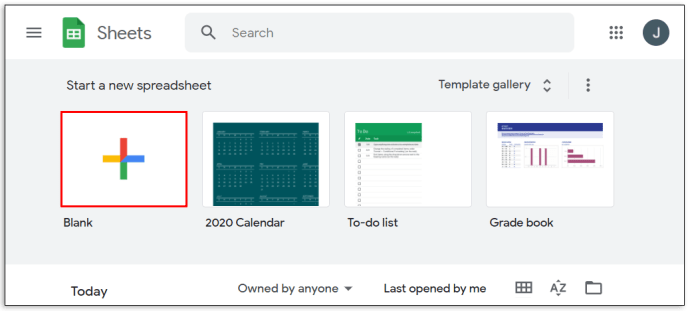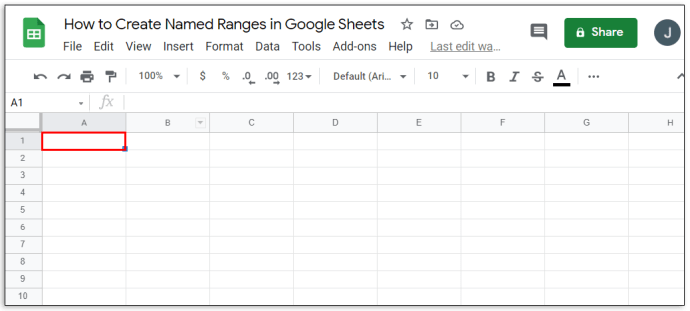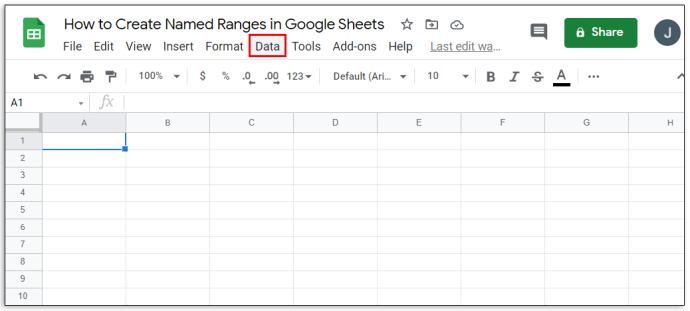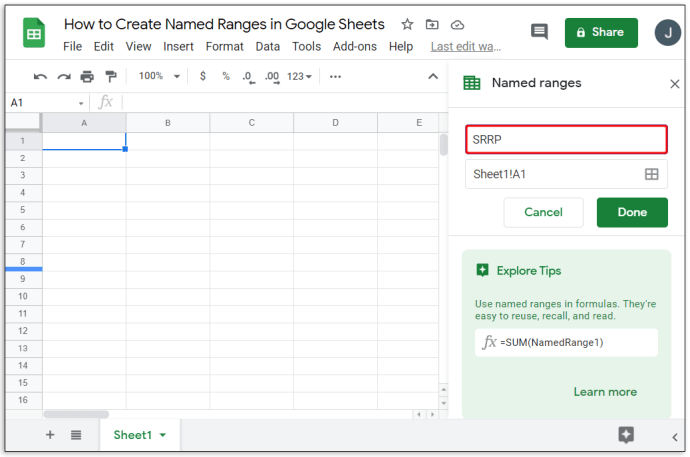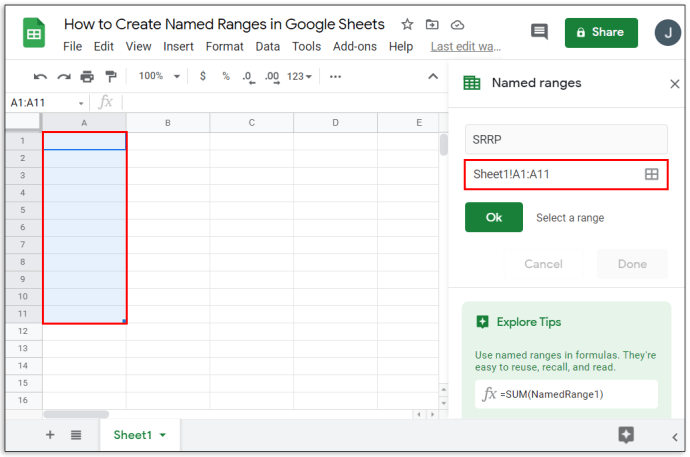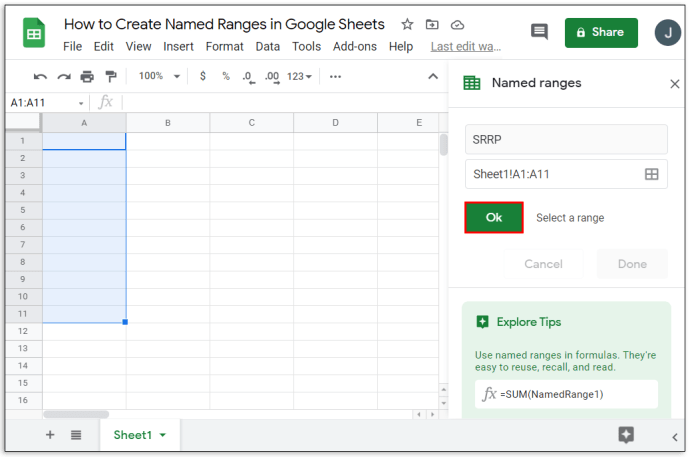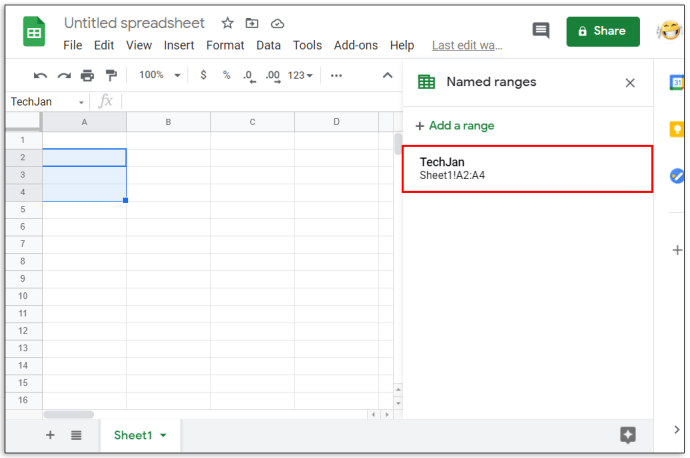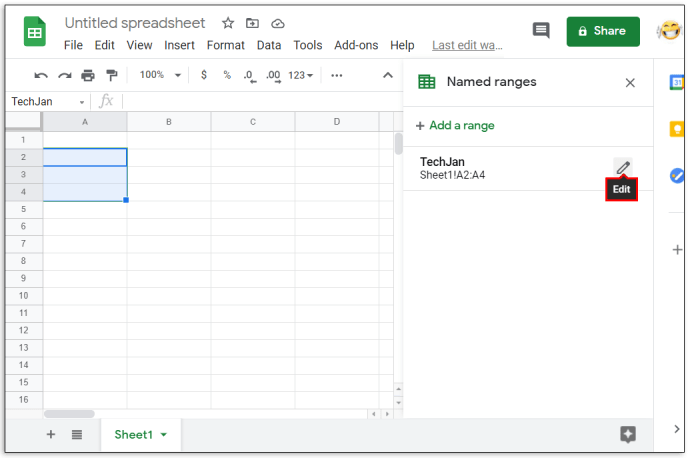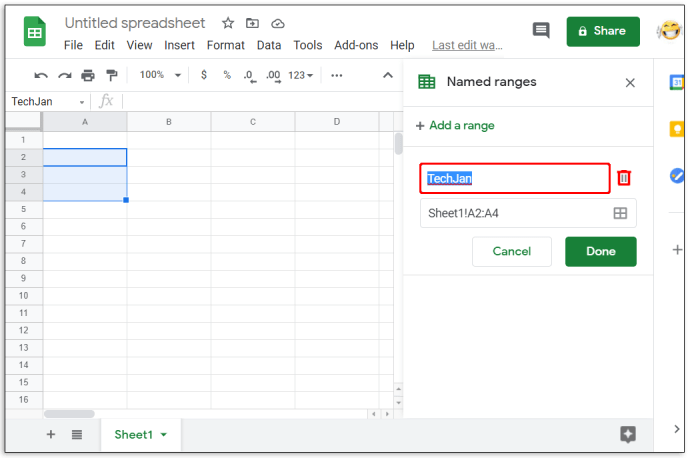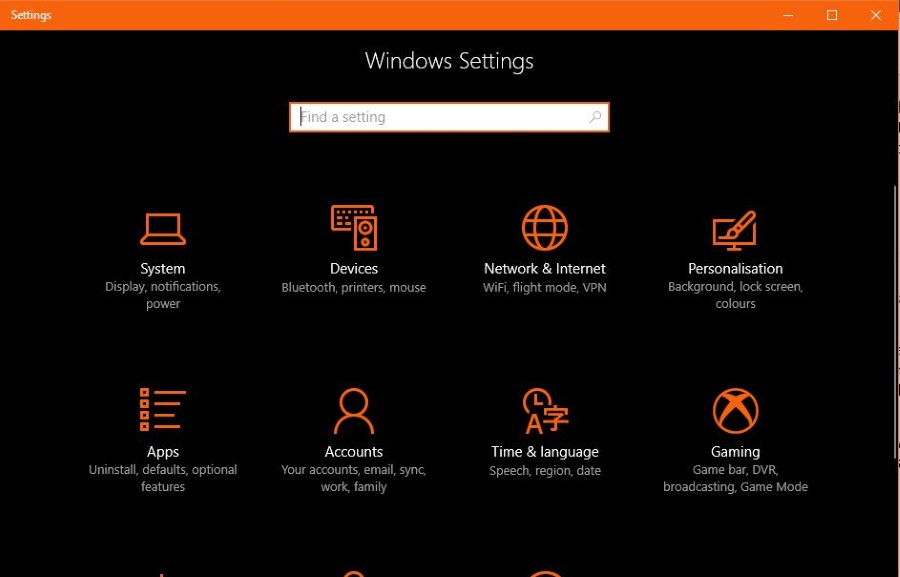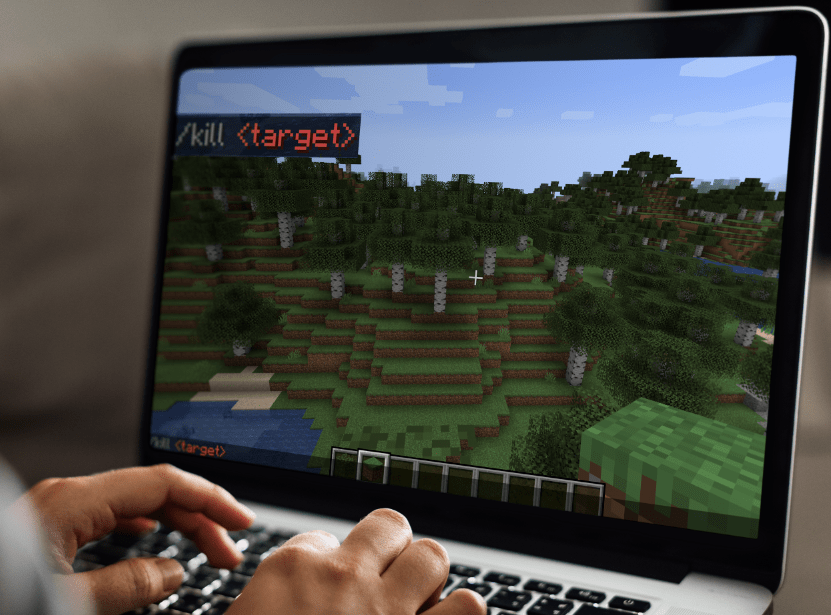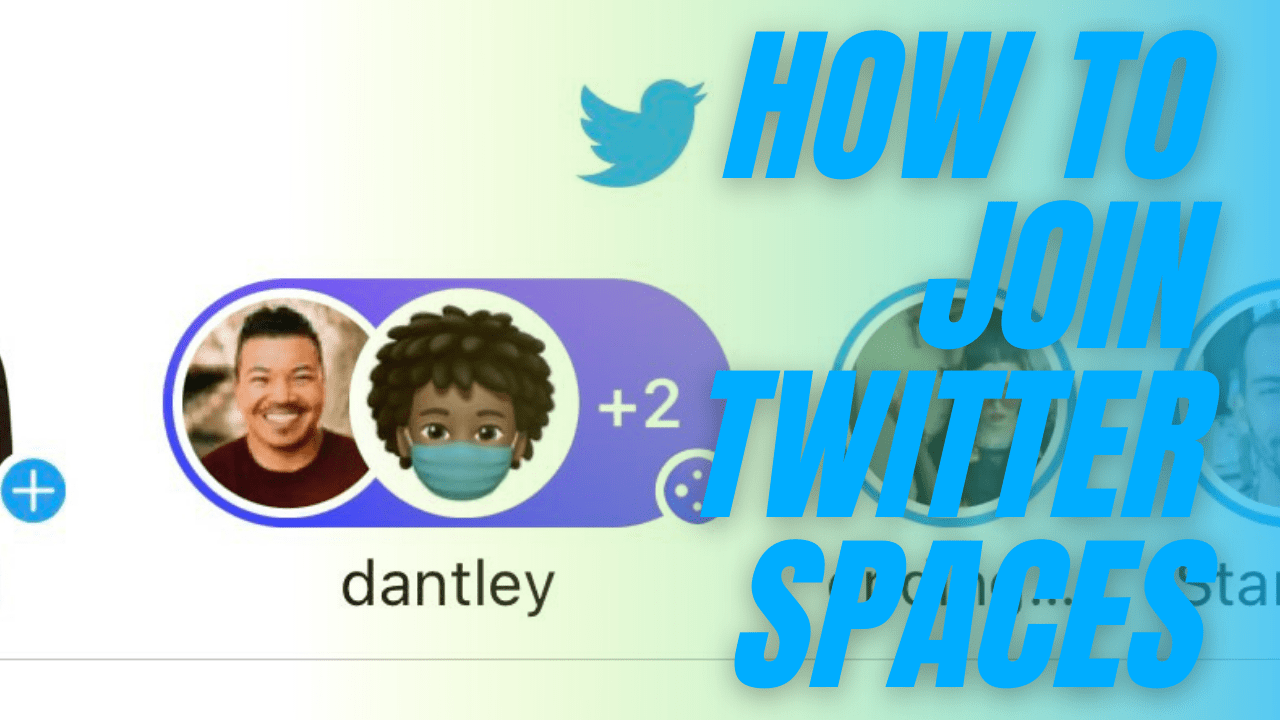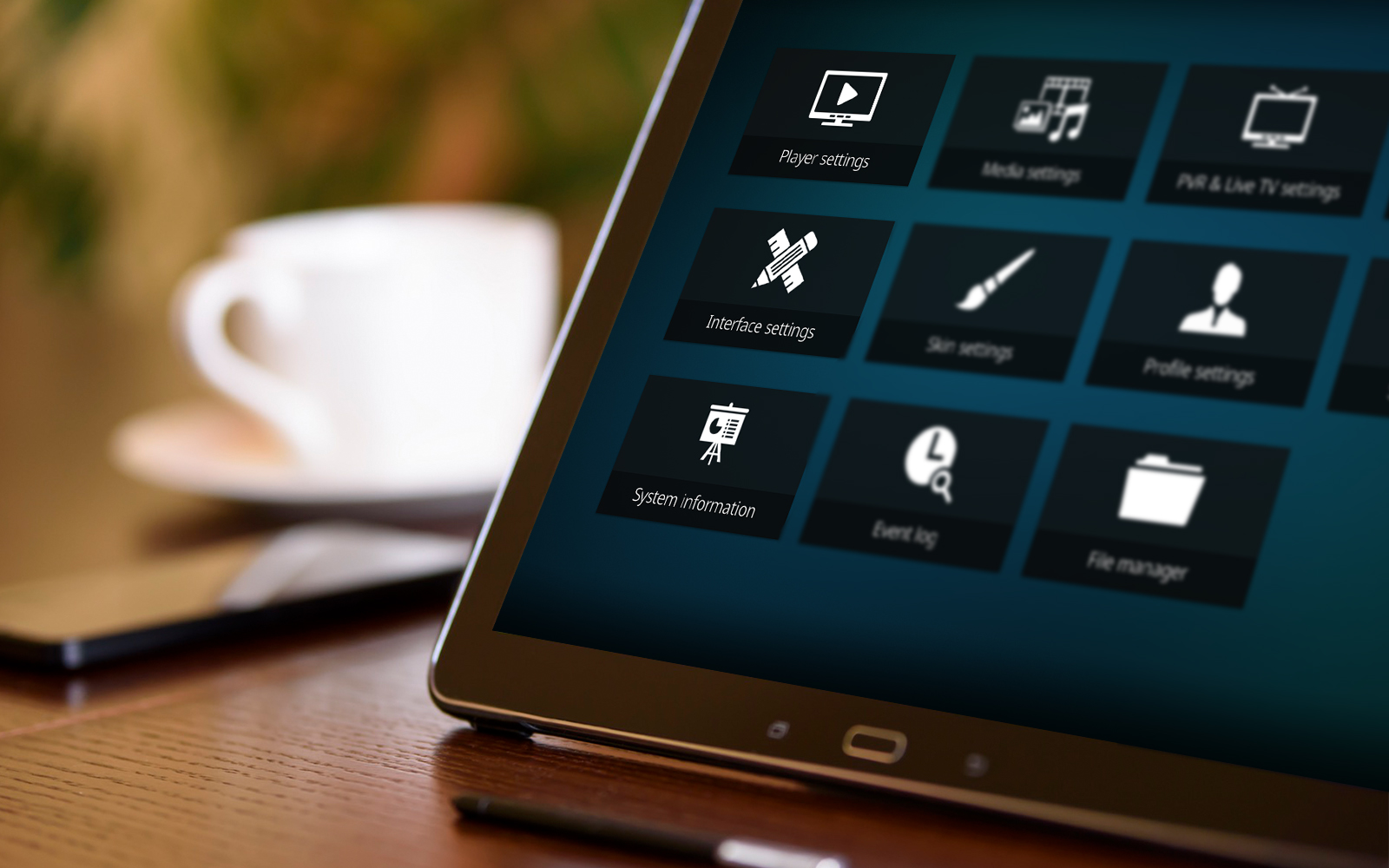เมื่อต้องจัดการข้อมูลจำนวนมาก ความสามารถในการจัดกลุ่มค่าบางค่าเข้าด้วยกันจะมีประโยชน์มาก การคำนวณค่าหลายร้อยค่าโดยอัตโนมัติเป็นหนึ่งในเหตุผลที่สร้างสเปรดชีต นี่คือจุดที่ความสามารถในการประกาศช่วงของเซลล์เป็นสิ่งสำคัญ เนื่องจากจะทำให้การคำนวณที่ยุ่งยากง่ายขึ้น

ในบทความนี้ เราจะแสดงวิธีคำนวณช่วงใน Google ชีต พร้อมกับฟังก์ชันช่วงอื่นๆ ของ Google ชีตที่มีประโยชน์
วิธีค้นหาช่วงใน Google ชีต
คำจำกัดความของช่วงในสเปรดชีตค่อนข้างแตกต่างจากค่าที่เท่ากันในวิชาคณิตศาสตร์ พูดง่ายๆ ก็คือ เมื่อทำงานในโปรแกรมสเปรดชีต ช่วงคือกลุ่มของเซลล์ที่เลือก นี่เป็นสิ่งสำคัญเนื่องจากการจัดกลุ่มเซลล์เข้าด้วยกัน คุณสามารถใช้กลุ่มเหล่านี้เป็นค่าสำหรับการคำนวณได้ ซึ่งช่วยให้ผู้ใช้สามารถคำนวณสูตรที่มีช่วงเป็นอาร์กิวเมนต์ได้โดยอัตโนมัติ
การค้นหาช่วงใน Google ชีตเป็นกระบวนการที่ง่ายมาก คุณเพียงแค่เริ่มจากปลายด้านหนึ่งของชุดข้อมูลไปยังอีกด้านหนึ่ง ตัวอย่างเช่น ชุดข้อมูลที่มีตัวเลขสิบตัวมีช่วงตั้งแต่หนึ่งถึงสิบหรือตั้งแต่สิบถึงหนึ่ง ไม่สำคัญว่าคุณจะเริ่มต้นที่ไหนหรือสิ้นสุดที่ใด ตราบใดที่ครอบคลุมชุดข้อมูลทั้งหมด นั่นคือช่วงของคุณ
หากคุณดูที่ด้านบนและด้านซ้ายของเอกสาร Google ชีต คุณจะสังเกตเห็นว่าตัวอักษรและตัวเลขบางตัวทำเครื่องหมายไว้ นี่คือวิธีกำหนดชื่อของเซลล์เฉพาะในแผ่นงาน คุณดูที่ตัวอักษรจากด้านบน แล้วดูที่ตัวเลขทางซ้าย เซลล์แรกสุดจะเป็น A1 เซลล์ที่อยู่ด้านล่างสุดจะเป็น A2 และเซลล์ที่อยู่ทางขวาสุดคือ B2 นี่คือวิธีที่คุณกำหนดค่าแรกและค่าสุดท้ายของช่วงของคุณ
การคำนวณช่วงจะเป็นเรื่องง่ายหากเป็นแถวเดียวหรือคอลัมน์ เพียงใช้ปลายทั้งสองของชุดข้อมูลที่มีค่า แล้วใส่เครื่องหมายทวิภาคระหว่างทั้งสอง ตัวอย่างเช่น ในหนึ่งคอลัมน์ของข้อมูลที่เริ่มต้นจาก A1 ถึง A10 ช่วงจะเป็น A1:A10 หรือ A10:A1 ไม่สำคัญว่าคุณจะใช้ปลายด้านใดด้านหนึ่งก่อน
จะซับซ้อนเล็กน้อยเมื่อคุณทำงานกับหลายแถวหรือหลายคอลัมน์ สำหรับชุดข้อมูลประเภทนี้ คุณต้องกำหนดมุมตรงข้ามสองมุมเพื่อให้ได้ช่วงของคุณ ตัวอย่างเช่น ชุดของเก้าเซลล์ที่ประกอบด้วยสามแถวและสามคอลัมน์ที่เริ่มต้นจาก A1 และสิ้นสุดที่ C3 มุมตรงข้ามจะเป็น A1 และ C3 หรือ A3 และ C1
ไม่ว่าคุณจะใช้เซลล์บนซ้ายสุดและเซลล์ล่างขวาสุด หรือเซลล์ล่างซ้ายสุดและขวาบนสุด ตราบใดที่พวกมันอยู่มุมตรงข้าม คุณจะครอบคลุมชุดข้อมูลทั้งหมด จากนั้นช่วงจะเป็น A1:C3, C3:A1, A3:C1 หรือ C1:A3 ไม่สำคัญว่าคุณจะใช้เซลล์ใดเป็นค่าช่วงแรกของคุณ
การค้นหาค่าของช่วงโดยการพิมพ์ค่าจะสะดวกเมื่อค่าข้อมูลที่คุณมีมีมากเกินไปจนไม่สามารถเลือกได้ด้วยตนเอง มิฉะนั้น คุณสามารถพิมพ์ = ลงในเซลล์ว่าง จากนั้นคลิกและลากเมาส์ไปบนชุดข้อมูลทั้งหมดเพื่อสร้างช่วงข้อมูลโดยอัตโนมัติ
วิธีสร้างช่วงที่มีชื่อใน Google ชีต
ช่วงที่มีชื่อจะมีประโยชน์เมื่อคุณมีชุดช่วงที่ต้องติดตามมากเกินไป นอกจากนี้ยังช่วยให้การคำนวณง่ายขึ้น เนื่องจากคุณสามารถใช้ป้ายกำกับเป็นอาร์กิวเมนต์สำหรับสูตรได้ อะไรจำง่ายกว่ากัน? =sum(a1:a10) หรือ =sum(daily_sales)? เมื่อใช้อันหลัง ไม่เพียงแต่คุณจะรู้ว่าช่วงที่แท้จริงมีไว้เพื่ออะไร จากการดูสูตรเพียงอย่างเดียว คุณจะเห็นว่าผลลัพธ์คือผลรวมของยอดขายในแต่ละวัน
ในการสร้างช่วงที่มีชื่อ ให้ทำดังนี้:
- เปิดเอกสารสเปรดชีตของคุณใน Google ชีต
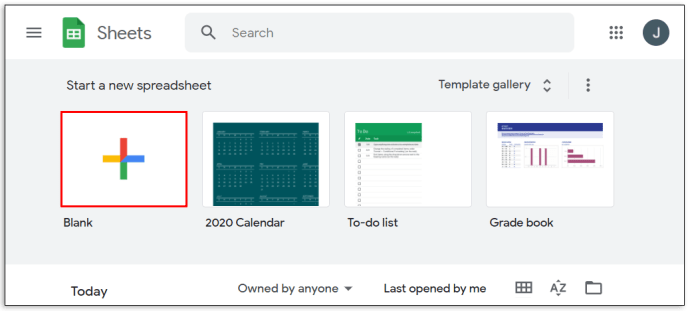
- เลือกช่วงที่คุณต้องการตั้งชื่อ
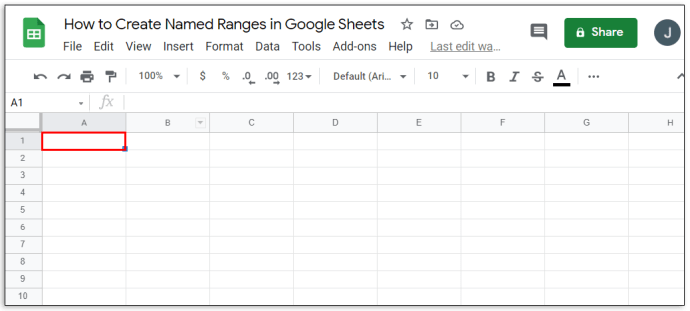
- คลิกที่ข้อมูลบนเมนูด้านบน
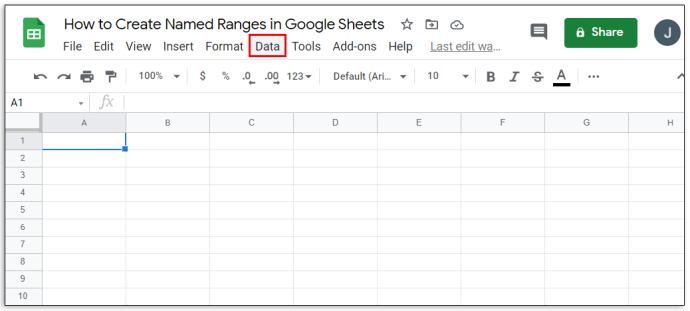
- คลิกที่ Named ranges จากรายการดรอปดาวน์ หน้าต่างจะปรากฏขึ้นทางด้านขวา

- ในกล่องข้อความแรก ให้พิมพ์ชื่อที่คุณต้องการ
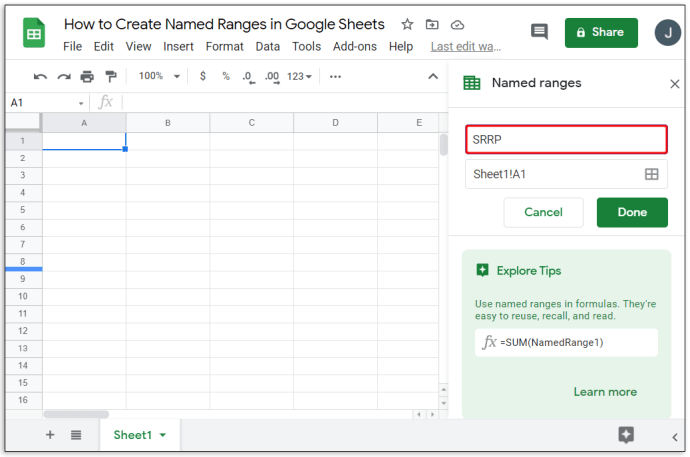
- หากคุณต้องการเปลี่ยนช่วงที่เลือก คุณสามารถเปลี่ยนค่าในกล่องข้อความที่สองได้ หากคุณมีแผ่นงานหลายแผ่น คุณสามารถพิมพ์ชื่อแผ่นงานแล้วตามด้วยเครื่องหมายอัศเจรีย์ (!) เพื่อระบุว่าคุณกำลังใช้แผ่นงานใด ค่าระหว่างโคลอน (:) คือช่วง
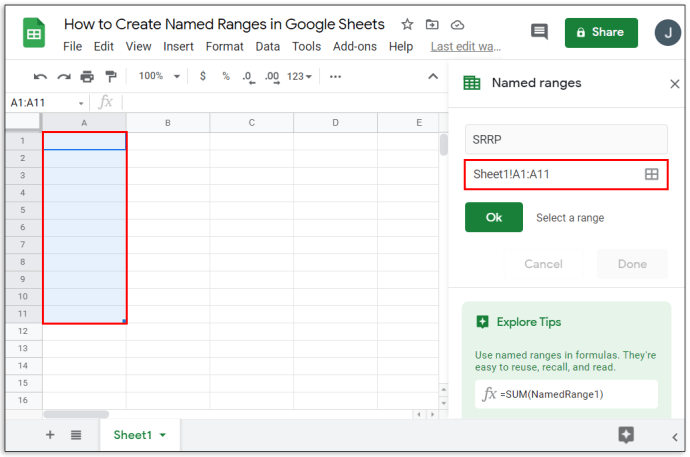
- เมื่อคุณตั้งชื่อเสร็จแล้ว ให้คลิกที่ เสร็จสิ้น
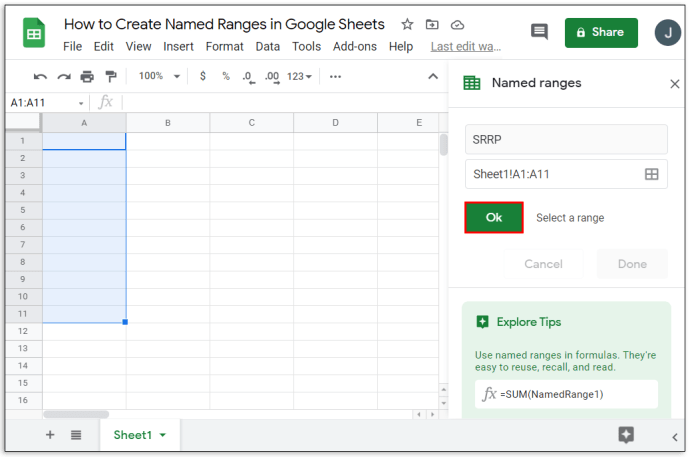
มีกฎบางอย่างที่คุณต้องปฏิบัติตามเมื่อตั้งชื่อช่วง การไม่ปฏิบัติตามกฎเหล่านี้มักจะส่งผลให้เกิดข้อความแสดงข้อผิดพลาดหรือความล้มเหลวของสูตรในการสร้างผลลัพธ์ กฎเหล่านี้คือ:
- ชื่อช่วงมีได้เฉพาะตัวเลข ตัวอักษร และขีดล่างเท่านั้น
- คุณไม่สามารถใช้ช่องว่างหรือเครื่องหมายวรรคตอน
- ชื่อช่วงต้องไม่ขึ้นต้นด้วยคำว่าจริงหรือเท็จ
- ชื่อต้องมีความยาวระหว่าง 1 ถึง 250 อักขระ
ต่อไปนี้เป็นวิธีแก้ไขช่วงที่ตั้งชื่อแล้ว:
- เปิดสเปรดชีตใน Google ชีต
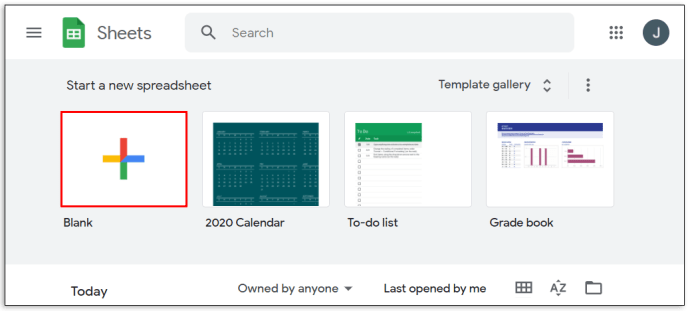
- คลิกที่ข้อมูลบนเมนูด้านบน
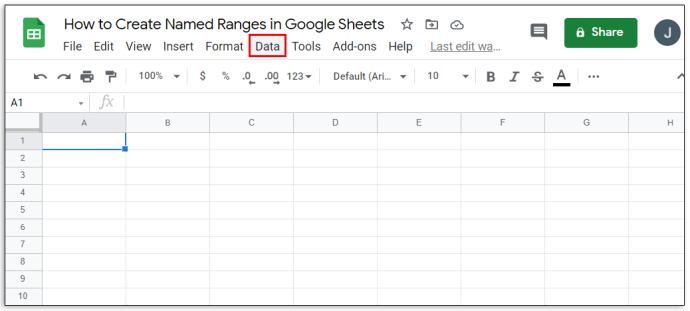
- คลิกที่ Named ranges จากเมนูแบบเลื่อนลง

- บนหน้าต่างด้านขวา ให้คลิกช่วงชื่อที่คุณต้องการแก้ไข
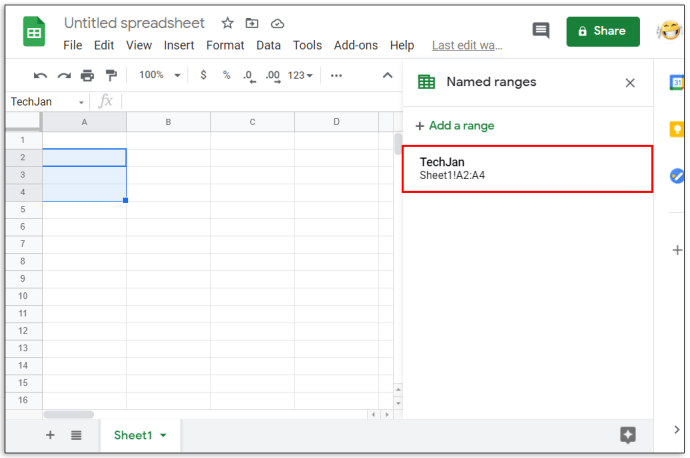
- คลิกที่ไอคอนดินสอทางด้านขวา
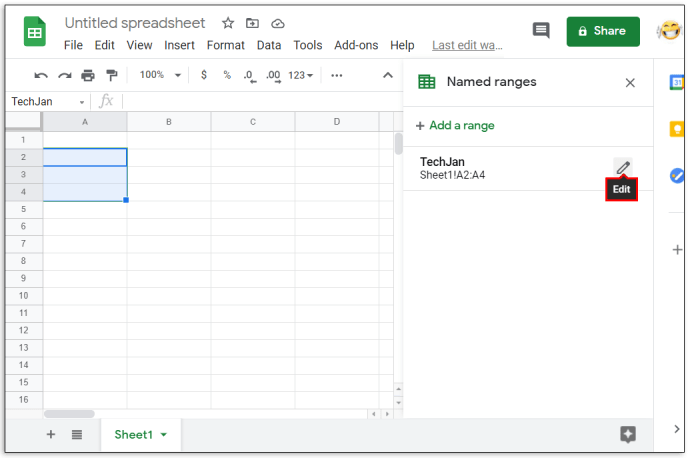
- หากต้องการแก้ไขชื่อ ให้พิมพ์ชื่อใหม่แล้วคลิกเสร็จสิ้น หากต้องการลบชื่อช่วง ให้คลิกไอคอนถังขยะทางด้านขวาของชื่อช่วง จากนั้นคลิกลบในหน้าต่างที่ปรากฏขึ้น
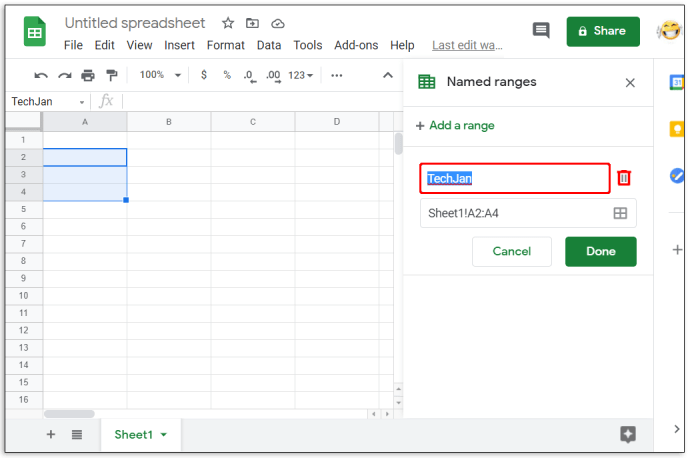
คำถามที่พบบ่อยเพิ่มเติม
คุณเข้าถึงฟังก์ชัน AVERAGE ใน Google ชีตได้อย่างไร
หากคุณต้องการใช้ฟังก์ชัน AVERAGE คุณสามารถทำสิ่งต่อไปนี้:
• คลิกที่เซลล์ว่างที่คุณต้องการให้แสดงคำตอบ

• ที่เมนูด้านบน ให้คลิกที่แทรก

• เลื่อนเมาส์ไปที่ฟังก์ชันบนเมนูแบบเลื่อนลง

• คลิกที่ AVERAGE

• พิมพ์ค่าที่คุณต้องการให้ฟังก์ชัน AVERAGE ใช้

• กดปุ่ม Enter หรือปุ่มย้อนกลับ
คุณเปลี่ยนช่วงของคุณใน Google ชีตได้อย่างไร
การเปลี่ยนช่วงทำได้ง่ายเหมือนกับการแก้ไขค่าแรกหรือค่าสุดท้ายของหมายเลขเซลล์ระหว่างสัญลักษณ์โคลอน โปรดจำไว้ว่า อาร์กิวเมนต์ range จะใช้ค่าแรกและค่าสุดท้ายที่คุณป้อน และรวมเซลล์ทั้งหมดที่อยู่ระหว่างเป็นสมาชิกของช่วงนั้น การเพิ่มหรือลดจำนวนอย่างใดอย่างหนึ่งระหว่างเครื่องหมายทวิภาคจะเพิ่มหรือลดสมาชิกของช่วงตามลำดับ
คุณคำนวณผลรวมใน Google ชีตอย่างไร
สูตรใน Google ชีตสามารถคำนวณผลรวมของเซลล์บางช่วงได้โดยอัตโนมัติ ถ้าค่าภายในเซลล์เปลี่ยนไป ผลรวมจะปรับตามนั้น ฟังก์ชันปกติที่ใช้คือ SUM ซึ่งเป็นผลรวมของค่าทั้งหมดในอาร์กิวเมนต์ ไวยากรณ์ของฟังก์ชันนี้คือ =SUM(x:y) โดยที่ x และ y คือจุดเริ่มต้นและจุดสิ้นสุดของช่วงของคุณตามลำดับ ตัวอย่างเช่น ผลรวมของช่วงตั้งแต่ A1 ถึง C3 จะถูกเขียนเป็น =SUM(A1:C3)
ฉันจะเลือกช่วงข้อมูลใน Google ชีตได้อย่างไร
คุณสามารถเลือกช่วงได้สองวิธี โดยพิมพ์ค่าช่วงด้วยตนเอง หรือคลิกแล้วลากเมาส์ไปเหนือช่วงทั้งหมด การคลิกและลากจะมีประโยชน์หากปริมาณข้อมูลที่คุณมีอยู่เพียงไม่กี่หน้า สิ่งนี้จะเทอะทะถ้าคุณมีข้อมูลที่เป็นตัวเลขหลักพัน
ในการเลือกช่วงข้อมูลด้วยตนเอง ให้ค้นหาค่าบนซ้ายสุดและค่าล่างขวาสุด แล้ววางไว้ระหว่างเครื่องหมายทวิภาค เช่นเดียวกับค่าบนขวาสุดและล่างซ้ายสุด จากนั้นคุณสามารถพิมพ์สิ่งนี้เป็นอาร์กิวเมนต์ในฟังก์ชันได้
คุณหาค่าเฉลี่ยใน Google ชีตได้อย่างไร
ในทางคณิตศาสตร์ ค่าเฉลี่ยคือผลรวมของค่าชุดหนึ่งของเซลล์ หารด้วยจำนวนเซลล์ที่เพิ่มเข้ามา พูดง่ายๆ ก็คือ ค่าเฉลี่ยของทุกเซลล์ สามารถทำได้โดยใช้ฟังก์ชัน AVERAGE ในเมนูแทรกและฟังก์ชัน
ช่วงข้อมูลใน Google ชีตคืออะไร
ช่วงข้อมูลคือชุดของเซลล์ที่คุณต้องการใช้ในฟังก์ชันหรือสูตร เป็นชื่ออื่นสำหรับช่วง ทั้งสองชื่อใช้แทนกันได้
ช่วงที่ถูกต้องใน Google ชีตคืออะไร
ขึ้นอยู่กับสูตรที่คุณใช้ ค่าบางค่าจะไม่ได้รับการยอมรับเป็นอาร์กิวเมนต์ ตัวอย่างเช่น ค่าเซลล์ TRUE ไม่สามารถใช้ในสูตร =SUM() เนื่องจากไม่ใช่ค่าตัวเลขที่คำนวณได้ ช่วงที่ถูกต้องคือชุดของเซลล์ที่มีข้อมูลที่สูตรจะยอมรับเป็นอาร์กิวเมนต์ หากมีเซลล์ที่มีอินพุตที่ไม่ได้รับ แสดงว่าช่วงนั้นไม่ถูกต้อง ช่วงที่ไม่ถูกต้องอาจเกิดขึ้นได้เมื่อจุดแรกหรือจุดสุดท้ายของช่วงมีค่าที่ทำให้เกิดข้อผิดพลาด
ฉันจะค้นหาช่วงค่าทางสถิติใน Google ชีตได้อย่างไร
ในวิชาคณิตศาสตร์ ช่วงทางสถิติคือความแตกต่างระหว่างค่าสูงสุดและค่าต่ำสุดของชุดข้อมูล Google ชีตมีฟังก์ชันหลายอย่างที่ทำให้การคำนวณนี้ค่อนข้างง่าย ฟังก์ชัน MAX และ MIN จะอยู่ใต้เมนูแทรกและฟังก์ชัน หากต้องการค้นหาช่วงทางสถิติหรือชุดข้อมูล เพียงพิมพ์ =(MAX(x) – MIN(x)) โดยที่ x คือช่วงของคุณ สำหรับช่วงทางสถิติของชุดข้อมูลจาก A1 ถึง A10 ตัวอย่างเช่น สูตรจะเป็น =(MAX(A1:A10) – MIN(A1:A10)) หากคุณต้องการค่าที่ปัดเศษลง คุณสามารถใช้ไวยากรณ์นี้: =round(MAX(A1:A10),1)-round(MIN(A1:A10),1)
การคำนวณที่มีประสิทธิภาพ
การรู้วิธีคำนวณช่วงใน Google ชีตจะช่วยให้ผู้ใช้จัดการข้อมูลจำนวนมหาศาลได้อย่างมีประสิทธิภาพ คุณสามารถใช้สูตรและฟังก์ชันทั้งหมดที่ Google ชีตนำเสนอได้ง่ายขึ้นหากคุณจัดกลุ่มข้อมูลในชุดและช่วงเฉพาะ การทำความเข้าใจว่าช่วงทำงานอย่างไรจะช่วยให้ภาระงานของคุณง่ายขึ้น
คุณรู้วิธีอื่นในการคำนวณช่วงใน Google ชีตหรือไม่? แบ่งปันความคิดของคุณในส่วนความคิดเห็นด้านล่าง